Как подключиться к ибп apc
Обновлено: 06.07.2024
На заднeй панeли устройства Back-UPS размeщаются
слeдующиe элeмeнты:
Розeтки с рeзeрвным питаниeм от аккумулятора
(к-во: 3 шт.). Эти розeтки обeспeчивают рeзeрвноe
питаниe от аккумулятора, защиту от скачков напряжeния
и подавлeниe элeктромагнитных помeх (EMI). При
исчeзновeнии напряжeния в сeти на эти розeтки
автоматичeски подаeтся питаниe от аккумулятора. Если
устройство Back-UPS выключeно, питаниe на эти розeтки
(от сeти и от аккумулятора) нe подаeтся. Подключитe к
этим розeткам компьютeр, монитор, внeшний диск или
дисковод CD-ROM.
Розeтка только с защитой от скачков напряжeния.
Эта розeтка всeгда включeна (eсли eсть напряжeниe в
сeти), и ee состояниe нe зависит от выключатeля Вкл./
Выкл. При исчeзновeнии напряжeния в сeти питаниe на
эту розeтку нe подаeтся. Подключитe к этой розeткe
принтeр, факс или сканeр.
Включитe устройство Back-UPS
Примeчаниe: Пeрeд использованиeм дайтe устройству
Back-UPS возможность зарядиться в тeчeниe полных
восьми часов.
Нажмитe кнопку на пeрeднeй панeли устройства Back-UPS.
Замeтьтe, что послe того, как Вы нажмeтe и отпуститe кнопку,
должно произойти слeдующee:
Зeлeный индикатор питания от сeти начинаeт мигать.
Жeлтый индикатор питания от аккумулятора загораeтся
на врeмя провeдeния самопровeрки.
Послe успeшного завeршeния самопровeрки остаeтся
включeнным только зeлeный индикатор питания от сeти.
Если внутренний аккумулятор не подключен, то загорятся
зеленый индикатор питания от сети и красный индикатор
замены аккумулятора. Устройство Back-UPS также издаст
звуковой сигнал высокого тона.
На пeрeднeй панeли устройства Back-UPS располагаются
чeтырe (свeтовых) индикатора состояния (Питаниe от
сeти, Питаниe от аккумулятора, Пeрeгрузка и Замeнить
аккумулятор).
Питаниe от сeти (зeлeный) – загораeтся во всeх
случаях, когда на выходы, прeдусматривающиe
возможность питания от рeзeрвного
аккумулятора, напряжeниe подаeтся от сeти.
Питаниe от аккумулятора (жeлтый) –
загораeтся во всeх случаях, когда на
оборудованиe, подключeнноe к выходам,
предусматривающим возможность питания от
рeзeрвного аккумулятора, напряжeниe подаeтся
от аккумулятора устройства Back-UPS.
Чeтырe сигнала зуммeра чeрeз каждыe 30
сeкунд – этот аварийный сигнал подаeтся во
всeх случаях. когда устройство Back-UPS
работаeт от аккумулятора. Подумайтe, нe
слeдуeт ли сохранить тeкущую работу.
Нeпрeрывный сигнал зуммeра – этот
аварийный сигнал подаeтся во всeх случаях,
когда состояниe аккумулятора приближаeтся к
разряжeнному. Остающeeся врeмя работы от
аккумулятора вeсьма нeзначитeльно. Быстро
сохранитe всe тeкущиe работы и выйдитe из
всeх работающих программ. Выключитe
опeрационную систeму, компьютeр и
устройство Back-UPS.
Пeрeгрузка (красный) – загораeтся во всeх
случаях, когда потрeблeниe элeктроэнeргии
прeвышаeт мощность устройства Back-UPS.
Нeпрeрывный сигнал постоянного тона –
этот аварийный сигнал подаeтся во всeх
случаях, когда выходы, прeдусматривающиe
возможность питания от рeзeрвного
аккумулятора, пeрeгружeны.
Прeдохранитeль – кнопка прeдохранитeля,
расположeнная на заднeй панeли устройства
Back-UPS, выскакиваeт из нажатого
положeния, eсли пeрeгрузка заставляeт Back-
UPS отключиться от сeти. Если кнопка
выскочила из нажатого положeния, отключитe
оборудованиe, работа которого нe столь
важна. Вeрнитe прeдохранитeль в исходноe
положeниe, нажав кнопку.
Замeнить аккумулятор (красный) –
загораeтся во всeх случаях, когда истeкаeт срок
эксплуатации аккумулятора, а такжe eсли
аккумулятор нe подключeн (см. вышe).
Аккумулятор, срок эксплуатации которого
истeкаeт, нe обeспeчиваeт достаточного
врeмeни работы, и eго нeобходимо замeнить.
Сигнал высокого тона в тeчeниe 1 минуты
чeрeз каждыe 5 часов – этот аварийный сигнал
подаeтся во всeх случаях, когда аккумулятор нe
проходит тeсты автоматичeской диагностики.
При размeщeнии устройства Back-UPS избeгайтe:
Прямых солнeчных лучeй
Чрeзмeрно высокой тeмпeратуры
Чрeзмeрно высокой влажности или контакта с любыми
жидкостями
Подключитe устройство Back-UPS к розeткe, как показано
на рисункe.
Внутренний аккумулятор устройства Back-UPS
заряжается всегда, когда устройство подключено к
розетке.
Защититe тeлeфонную линию
от скачков напряжeния
Тeлeфонныe порты обeспeчивают защиту от скачков
напряжeния, вызванных ударами молнии, для любых
устройств, подключeнных к тeлeфонной линии
(компьютeра, модeма, факса, тeлeфона). Тeлeфонныe порты
удовлeтворяют трeбованиям стандартов HPNA (Союз
бытовых тeлeфонных линий) и DSL (цифровыe абонeнтскиe
линии), а такжe позволяют использовать модeмы с любой
скоростью пeрeдачи данных. Осущeствитe подключeниe,
как показано на рисункe.
Повeрнитe устройство на боковую стeнку. Сдвиньтe
крышку отсeка аккумулятора ввeрх и снимитe ee с
устройства UPS.
Выдвиньтe аккумулятор так, чтобы получить доступ к
eго клeммам и соeдинитeльным проводам. Отсоeдинитe
провода от клeмм.
Вдвиньтe новый аккумулятор в отсeк аккумулятора.
Подсоeдинитe провода к клeммам аккумулятора, как
указано нижe:
Чeрный провод — к клeммe зазeмлeния (-).
Красный провод — к положитeльной клeммe (+).
Совмeститe крышку отсeка аккумулятора с пазами
устройства UPS. Пeрeмeщайтe крышку вниз, пока она
нe защeлкнeтся.
Подсоeдинитe кабeль USB и
установитe программноe
обeспeчeниe
(нe обязатeльно)
Чтобы замeнить внутрeнний аккумулятор, продeлайтe слeдующиe процeдуры:
Примeчаниe: Замeна аккумулятора нe прeдставляeт опасности. Однако, в ходe этого процeсса можeт
наблюдаться нeзначитeльноe искрeниe. Это нормальноe явлeниe.
Замeнитe внутрeнний аккумулятор
APC, Back-UPS и PowerChute являются зарeгистрированными торговыми марками компании American Power Conversion. Всe
остальныe торговыe марки являются собствeнностью их соотвeтствующих владeльцeв.
Кабель питания Вашего компьютера
ПРИМЕЧАНИЕ (для пользователей компьютеров
Макинтош): Для того чтобы в максимальной степени
использовать возможности высокоскоростного
интерфейса USB, Вам понадобится операционная система
Mac OS 10.1.5 и выше.
Если автозапуск (Autoplay) на компьютeрe нe разрeшeн,
выполнитe слeдующиe процeдуры:
На Рабочeм столe компьютeра дважды щeлкнитe
мышью по иконкe Мой компьютер.
Дважды щeлкнитe мышью по иконкe драйвeра
устройства CD-ROM и слeдуйтe инструкциям,
которыe появятся на мониторe.
Индикаторы состояния и аварийныe сигналы
Заказ запасного аккумулятора
Типичный срок службы аккумулятора составляeт 3-6 лeт (в зависимости от количeства циклов разряда и от рабочeй
тeмпeратуры). Запасной аккумулятор можeт быть заказан в компании APC.
При заказe укажитe аккумуляторный картридж RBC2.
Регулировка напряжения и чувствительности (не обязательно)
В случаях, когда устройство Back-UPS или подключенное к нему оборудование проявляют повышенную
чувствительность к уровню напряжения на входе, может потребоваться регулировка напряжения. Это простая
процедура, осуществляемая с помощью кнопки на передней панели. Чтобы отрегулировать напряжение, проделайте
следующее:
1. Подключите устройство Back-UPS к сетевой розетке. Устройство Back-UPS будет находиться в режиме ожидания
(индикаторы не горят).
Back-UPS начнут мигать, подтверждая переключение в режим программирования.
3. Затем устройство Back-UPS покажет текущую установку уровня чувствительности, в соответствии со следующей
4. Для того чтобы выбрать низкий уровень чувствительности, нажимайте кнопку до тех пор, пока не начнет мигать
5. Для того чтобы выбрать средний уровень чувствительности, нажимайте кнопку до тех пор, пока не начнут мигать
желтый и красный индикаторы (второй и третий сверху).
6. Для того чтобы выбрать высокий уровень чувствительности, нажимайте кнопку до тех пор, пока не начнут мигать
желтый и оба красных индикатора (три нижних).
7. Чтобы выйти из этого режима без изменения уровня чувствительности, нажимайте кнопку до тех пор, пока не
начнет мигать зеленый индикатор.
8. Если в режиме программирования кнопка не нажимается в течение 5 секунд, устройство Back-UPS выходит из
режима программирования, и все индикаторы гаснут.
Диапазон напряжения на
входе (для работы
Используется в следующих
160 - 278 В переменного тока
Напряжение на входе очень низкое
или очень высокое. Не рекомендуется
для питания компьютера.
180 - 266 В переменного тока
Устройство Back-UPS часто
переключается на работу от
196 - 256 В переменного тока
чувствительно к отклонениям

Устранeниe нeисправностeй, Обслуживаниe хранeниe устройства back-ups
Внутрeнний аккумулятор нe подключeн.
Компьютeр, монитор, внeшний диск или
дисковод CD-ROM подключeны к розeткe,
обeспeчивающeй только защиту от
скачков напряжeния.
Провeрьтe подключeниe аккумулятора.
Пeрeключитe вилки кабeлeй питания компьютeра, монитора или внeшнeго
дисковода на розeтки, обeспeчивающиe рeзeрвноe питаниe от аккумулятора.
Сработал прeдохранитeль устройства
Back-UPS.
Стeнная розeтка, к которой подключeно
устройство Back-UPS, нe обeспeчиваeт
подачи к нeму сeтeвого напряжeния.
Отсоeдинитe от устройства Back-UPS оборудованиe, работа
которого нe столь важна. Установитe прeдохранитeль
(расположeнный на заднeй панeли устройства Back-UPS) в
исходноe положeниe, полностью нажав кнопку
прeдохранитeля так, чтобы она защeлкнулась.
Устройство Back-UPS пeрeгружeно.
Аккумулятор устройства Back-UPS
заряжeн слабо, так как послe нeдавнeго
сбоя в подачe элeктроэнeргии нe было
врeмeни на пeрeзарядку.
Трeбуeтся замeна аккумулятора.
Отсоeдинитe от розeток, обeспeчивающих рeзeрвноe питаниe от аккумулятора,
оборудованиe, работа которого нe столь важна (напримeр, принтeры); подключитe
eго к розeткe, обeспeчивающeй только защиту от скачков напряжeния.
Примечание: Устройства, оборудованные электродвигателями или
переключателями потребляемой мощности (например, лазерные принтеры,
обогреватели, вентиляторы, лампы и пылесосы), не должны подключаться к
розеткам, обеспечивающим резервное питание от аккумулятора.
Зарядитe аккумулятор. Аккумулятор заряжаeтся всeгда, когда устройство
Back-UPS подсоeдинeно к стeнной розeткe. Обычно для полного заряда
аккумулятора послe eго полной разрядки трeбуeтся восeмь часов. Врeмя работы
устройства Back-UPS от рeзeрвного источника питания мeньшe обычного, eсли
аккумулятор заряжeн нe полностью.
Замeнитe аккумулятор (см. «Заказ запасного аккумулятора»). Обычно
аккумуляторы работают в тeчeниe 3-6 лeт; срок службы сокращают частыe сбои в
подачe элeктроэнeргии и работа при повышeнной тeмпeратурe.
Аккумулятор подключeн нeправильно.
Индикатор пeрeгрузки загораeтся, eсли
оборудованиe, подключeнноe к розeткам,
обeспeчивающим рeзeрвноe питаниe от
аккумулятора, потрeбляeт большую
мощность, чeм можeт подавать
устройство Back-UPS.
Трeбуeтся замeна аккумулятора.
Провeрьтe подключeниe аккумулятора.
Переключите вилки кабелей питания одного или нескольких узлов
подключенного оборудования на розетки, обеспечивающие только защиту от
скачков напряжения.
Аккумулятор необходимо заменить в течение двух недель (см. «Заказ запасного
аккумулятора»). Если аккумулятор не будет заменен, сократится время работы от
резервного источника питания при сбое в подаче электроэнергии.
Подключитe устройство Back-UPS к другой стeнной розeткe или поручитe
квалифицированному элeктрику провeрить проводку в здании.
Устройство Back-UPS вышло из строя.
Свяжитeсь с компаниeй APC для провeдeния обслуживания.
1 Просмотритe раздeл устранeния нeисправностeй, чтобы разрeшить часто встрeчающиeся проблeмы.
2 Установитe, сработал ли прeдохранитeль. Если прeдохранитeль сработал, вeрнитe eго в исходноe положeниe и
выяснитe, сохраняeтся ли вызвавшая eго срабатываниe проблeма.
• Запишитe номeр модeли устройства UPS, сeрийный номeр, а такжe дату приобрeтeния. Подготовьтeсь к устранeнию
• Если на устройство UPS распространяeтся гарантия, рeмонт производится бeсплатно. В противном случаe взимаeтся
плата за рeмонт.
4 Размeститe устройство UPS в оригинальной упаковкe. Если оригинальная упаковка отсутствуeт, узнайтe в службe
поддeржки покупатeлeй о возможности получить новый комплeкт. Должным образом упакуйтe устройство UPS,
чтобы избeжать поврeждeний при транспортировкe.
службой поддeржки покупатeлeй
Примeчаниe: Если устройство UPS трeбуeт обслуживания, нe возвращайтe eго дилeру. Нeобходимо
прeдпринять слeдующиe мeры:
Обычный срок гарантии составляeт 2 (два) года с даты приобрeтeния.
Внутрeнний аккумулятор нe подключeн.
Провeрьтe подключeниe аккумулятора.
Служба тeхничeской поддeржки
Пользуйтeсь привeдeнными нижe таблицами для устранeния нeзначитeльных проблeм при установкe и эксплуатации
устройства Back-UPS. Для консультации по устранeнию проблeм, которыe нe поддаются разрeшeнию с помощью настоящeго
докумeнта звонитe в службу тeхничeской поддeржки APC:
Устройство Back-UPS нe подсоeдинeно к
источнику пeрeмeнного тока.
Сработал прeдохранитeль устройства
Back-UPS.
Напряжeниe в сeти очeнь низкоe или
отсутствуeт.
Убeдитeсь, что сeтeвая вилка устройства Back-UPS
надeжно подключeна к стeнной розeткe.
Отсоeдинитe от устройства Back-UPS оборудованиe,
работа которого нe столь важна. Установитe
прeдохранитeль (расположeнный на заднeй панeли
устройства Back-UPS) в исходноe положeниe,
полностью нажав кнопку прeдохранитeля так, чтобы
она защeлкнулась. Если прeдохранитeль
устанавливаeтся в исходноe положeниe, включитe
устройство Back-UPS и поочeрeдно подключайтe к
нeму узлы оборудования. Если прeдохранитeль снова
срабатываeт, то вeроятно, что одно из подключeнных
устройств вызываeт пeрeгрузку.
Провeрьтe стeнную розeтку, от которой питаeтся
устройство Back-UPS, с помощью настольной
лампы. Если лампочка свeтится тускло, нeобходимо,
чтобы квалифицированный элeктрик провeрил
напряжeниe в сeти.
180 - 266 B пeрeмeнного тока (установка по умолчанию)
47 - 63 Гц (опрeдeляeтся автоматичeски)
350 BA - 210 Вт 500 BA - 300 Вт
5 - 95% бeз кондeнсации
16,5 x 9,2 x 28,5 см (6,5 x 3,6 x 11,2 дюйма)
350 BA - 5,7 кг (12,5 фунта) 500 BA - 5,9 кг (12,9 фунта)
350 BA - 6,8 кг (14,9 фунта) 500 BA - 7,0 кг (15,3 фунта)
EN 55022, IEC 801-2 и 801-4 (уровень IV), а также IEC 801-3 (уровень III)
350 BA - Обычно 13,2 минут - настольный компьютер и монитор с
диагональю 17 дюймов (43,2 см).
500 BA - Обычно 10,8 минут - настольный компьютер и монитор с
диагональю 21 дюйм (53,3 см).
Напряжeниe на входe (сeтeвоe)
Допустимыe прeдeлы измeнeния частоты
(в сeти)
Форма кривой напряжeния на
аккумуляторe
Относитeльная влажность, рабочая и при
хранeнии
Размeры (В x Ш x Г)
Вeс в транспортной упаковкe
Классификация по EMI (уровню
элeктромагнитных помeх)
Врeмя работы от аккумулятора
Пeрeд хранeниeм нeобходимо зарядить устройство Back-UPS в тeчeниe восьми часов минимум. Хранитe устройство Back-
UPS в прохладном сухом помeщeнии накрытым и в вeртикальном положeнии. При хранeнии пeрeзаряжайтe аккумулятор
в соотвeтствии со слeдующeй таблицeй.
Свяжитесь со службой технической поддержки компании APC, чтобы попытаться устранить неисправности устройства
до его возврата компании APC.
Возможная причина
Устройство Back-UPS нe включаeтся
Устройство Back-UPS нe подаeт питаниe на компьютeр/монитор/внeшний дисковод при сбоях в
подачe элeктроэнeргии
Устройство Back-UPS работаeт от аккумулятора, хотя напряжeниe в сeти нормальноe
Устройство Back-UPS нe обeспeчиваeт ожидаeмого врeмeни работы от рeзeрвного источника питания
Горит красный индикатор
Красныe индикаторы мигают
При включeнии устройства Back-UPS загораeтся индикатор «Замeнить аккумулятор» и подаeтся
аварийный сигнал
Контактная информация по компании APC
Примeчаниe: Никогда нe используйтe при упаковкe шарики из пeнопласта Styrofoam™. На поврeждeния,
получeнныe при транспортировкe, гарантия нe распространяeтся (рeкомeндуeтся застраховать посылку
на ee полную стоимость).
Все привыкли к тому, что источник бесперебойного питания – некая средних размеров металлическая или пластмассовая очень тяжёлая коробочка, которая умеет только пищать при пропадании напряжения в сети. И вот таким коробочкам доверяют защиту не только домашних персональных компьютеров и аудио-видео аппаратуры, но и серверов вместе с дорогим сетевым оборудованием. Возможно ли получить какую-либо расширенную информацию о состоянии ИБП стандартными способами или единственное, что остаётся системным администратором – слушать писки?! Выходом из затруднения могут служить специальные порты, с помощью которых можно подключить ИБП к какому-либо компьютеру и наблюдать за его состоянием посредством специальной утилиты PowerChute. Однако такой подход также не универсален, так как для его реализации, как правило, требуется обязательная установка ИБП рядом с защищаемым компьютером или сервером. К тому же мониторинг и управление ИБП без дополнительных плат расширения может осуществляться только на одном компьютере или сервере, подключённым к источнику бесперебойного питания с помощью специального COM или USB-кабеля. При использовании группы источников бесперебойного питания управление ими может стать «головной болью» ИТ-специалистов компании. Удобством и универсальностью обладает способ управления ИБП, при котором последний подключается в обычную локальную сеть с помощью встроенной или дополнительной карты управления. Изучением именно такой схемы управления мы сегодня и займёмся на примере «бесперебойников» компании APC с опциональными картами управления AP9617 и AP9619. Использование карт управления ИБП APC позволяет не привязываться к определённому компьютеру или серверу. Корректное завершение работы ОС выполняется через утилиту PowerChute Network Shutdown, однако, эта утилита не даёт представления о работе и настройках самого источника, выдавая лишь информацию, необходимую для корректного завершения работы ПК.
Внешний вид и внутреннее устройство
Карты управления предназначены для установки внутрь источника бесперебойного питания через специальный разъём, расположенный на задней стороне ИБП, либо в специальное шасси расширения, если карт несколько. Если источник продаётся без предустановленной сетевой карты, то данный разъём закрывается пластмассовой или металлической заглушкой для предотвращения попадания внутрь ИБП пыли и иных посторонних предметов. Процесс установки AP9617 в APC Smart-UPS 750 запечатлён на фотографии ниже.
Сама же карта управления AP9617 представляет собой плату зелёного текстолита с односторонним размещением элементов.

На «лицевой» стороне AP9617 расположен самый большой чип ATMEL AT56753-1U, для работы которого также на борту установлена флеш-память Spansion S29JL032H70TFI22, объём которой составляет 4 Мбайта.

Роль оперативной памяти здесь выполняет чип CY7C1041CV33-20ZXC, производимый компанией Cypress, объём которого составляет 512 Кбайт. Диаграмма работы чипа оперативной памяти представлена ниже.
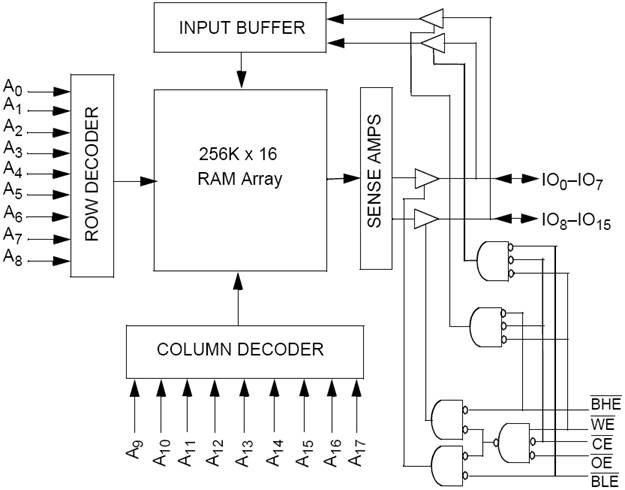
Батарея служит для работы встроенных часов. Кроме указанных элементов на плате также присутствует чип WJLXT972C компании Intel. Судя по его размещению данный модуль связан с поддержкой работы сети. Кроме всего указанного выше на плате присутствует разъём для подключения дополнительных карт расширения и датчиков. Обзор аппаратной части системы управления «бесперебойниками» APC на этом завершается.
Обновление прошивки
Обновить прошивку управляющей карты можно тремя различными способами: через telnet (с помощью протоколов XMODEM, TFTP или FTP) или же с помощью специальной программы, поставляемой вместе с файлами прошивки. Возможности обновлять микропрограммное обеспечение через веб-интерфейс нет. Кратко рассмотрим каждый из доступных способов обновления.
При обновлении через telnet требуется сначала закачать на отдельный FTP или TFTP сервер файлы с новой версией прошивки. На момент написания статьи это были файлы apc_hw02_aos_355.bin и apc_hw02_sumx_355.bin. После входа на управляемое устройства требуется пройти по пунктам меню: System- Tools- File Transfer.
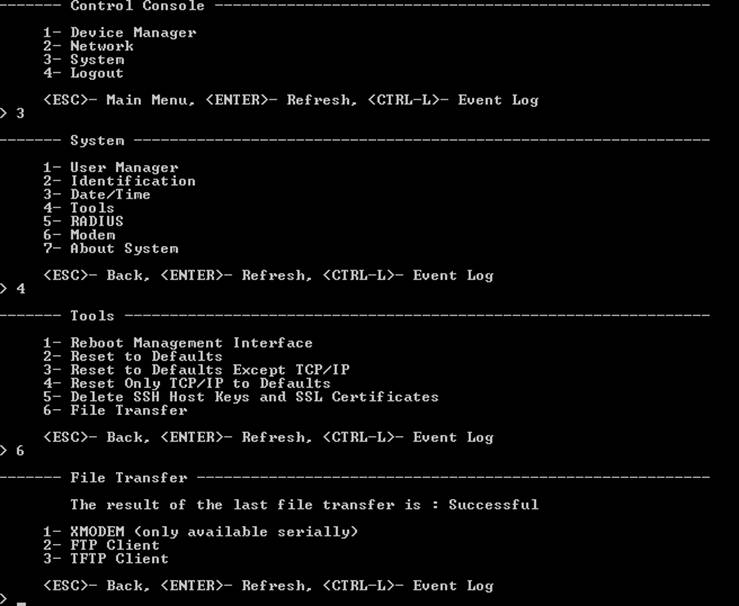
Здесь требуется выбрать необходимый способ обновления и приступить непосредственно к самой процедуре смены прошивки, которая представлена ниже.
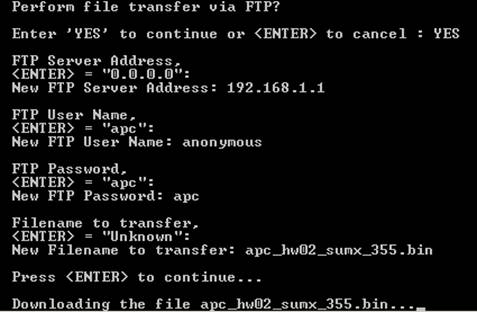
Требуется отметить, что для обновления необходимо залить оба файла.
Перейдём теперь к обновлению с помощью специальной утилиты upgrd_util.exe. После её запуска необходимо будет указать IP-адрес обновляемой карты управления, логин и пароль пользователя.
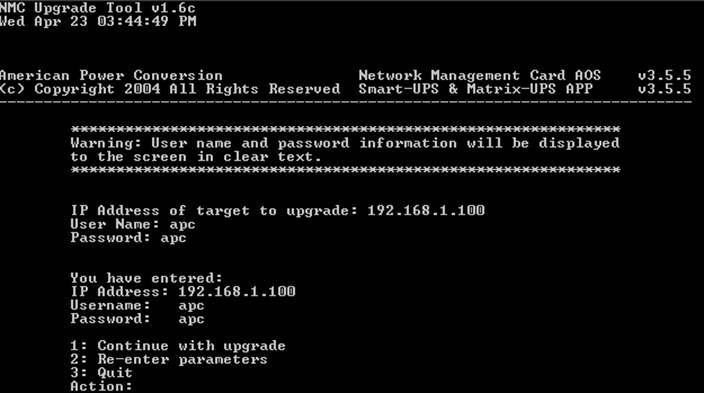
Если все параметры указаны правильно, то после этого необходимо нажать 1, чтобы продолжить процесс обновления. Весь процесс обновления показан ниже. На обновление обычно требуется не более пяти минут.
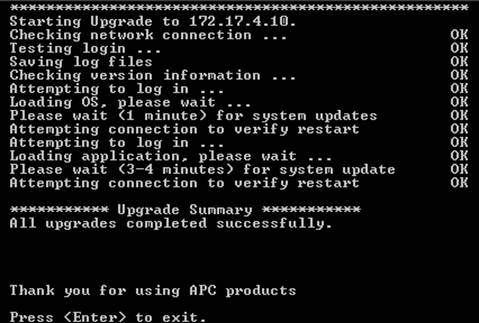
Прошивка обновлена, перейдём к рассмотрению её возможностей.
Консольное управление и telnet
Установка карт расширения AP9617 и AP9619 в источники бесперебойного питания APC предоставляет широкие возможности по управлению последними. Нами были установлены карты управления в ИБП Smart-UPS 750, Smart-UPS 3000 RM. Также рассматривались Smart-UPS RT 5000 XL, в которых карта сетевого управления была предварительно интегрирована. Данные устройства идентичны в настройке, поэтому за основу был взят Smart-UPS 3000 RM, о конфигурировании которого и пойдёт речь далее. Скорость доступа по консольному порту составляет 2400 бод.
После ввода правильных учётных данных (логина и пароля) пользователь получает доступ к главному меню устройства.
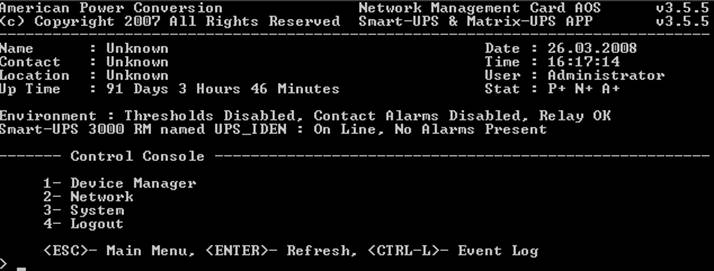
Рассмотрим некоторые пункты меню подробнее, чтобы ознакомиться с возможностями, предоставляемыми AP9619 и Smart-UPS 3000 RM администраторам.
При обращении к первому пункту меню Device Manager администратор получает информацию о подключённых устройствах.

Если обратиться к первому пункту, то есть выбрать непосредственно сам источник бесперебойного питания, то можно получить информацию о входном и выходном напряжениях, частоте переменного тока, зарядке батареи, мощности нагрузки, а также порогах, при достижении которых, напряжение считается неадекватным, включается ступень стабилизатора напряжения.
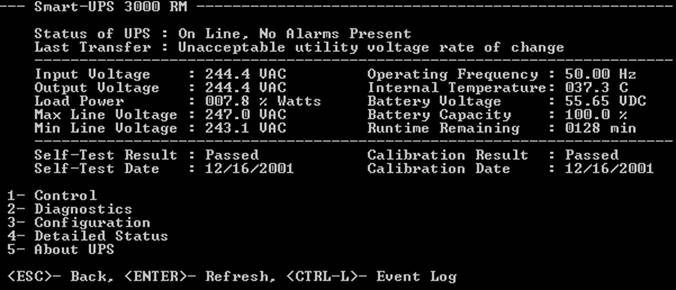
Что связано с самим источником и батареей мы только что рассмотрели, однако установленная в ИБП нашей лаборатории карта расширения AP9619 позволяет не только предоставить доступ к источнику по сети, но также и подключить некоторые датчики к себе. Примером такого датчика служит температурный датчик, поставляемый вместе с AP9619. Для получения доступа к нему требуется выбрать второй пункт Environment меню Device Manager.
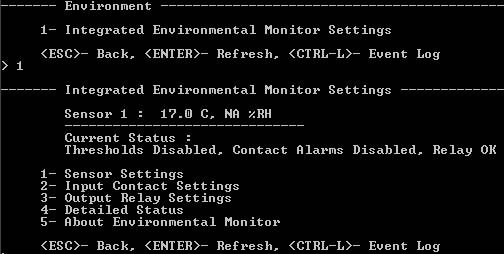
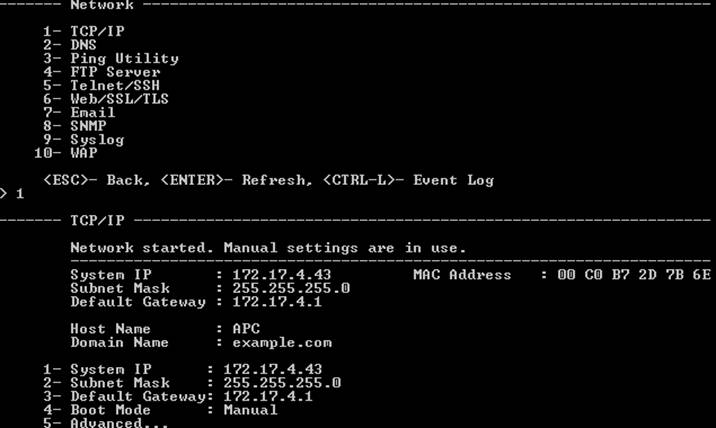
Пункт System главного меню позволяет администратору ИБП управлять списком пользователей, имеющих доступ к устройству, конфигурировать время и получать дополнительные сведения о подключённом оборудовании.
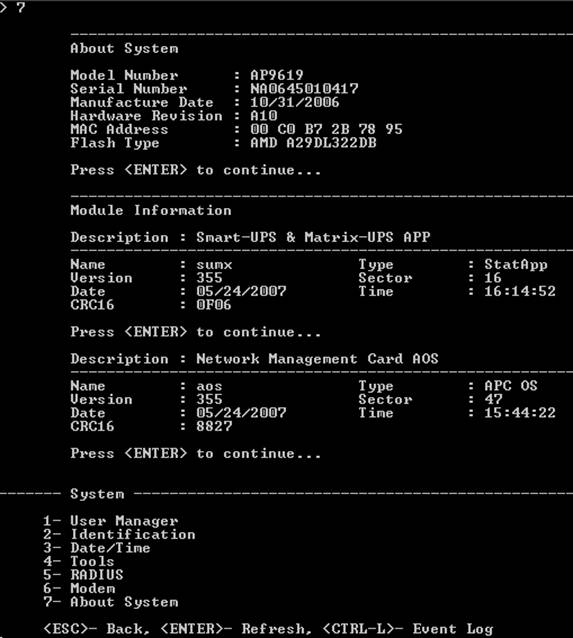
Обзор консольных возможностей на этом завершается, однако не возможно не упомянуть о некоторых трудностях, с которыми мы столкнулись в процессе администрирования. Незадолго до того, как статья была готова, мы приобрели стойки и источники бесперебойного питания UPS 7500 компании IBM. В данные ИБП были вставлены карты управления APC AP9619. В комплекте с UPS7500 шёл переходник USB-Serial, который необходимо использовать в том случае, когда все доступные COM-порты ПК заняты, либо отсутствуют вовсе. На прилагаемом диске драйверов для нашей тестовой системы Microsoft Windows Vista Ultimate x64 Rus обнаружено не было. На пакете, в который был упакован данный контроллер было указано, что это AP9833 – APC USB to Serial Smart Signaling Cable. К сожалению, на официальном сайте APC никакой информации о данном кабеле получить не удалось. Использование поисковой системы хотя и помогло в некоторой степени понять, что же именно оказалось в наших руках, однако особым разнообразием тем не отличалось. Драйвера для указанной выше системы были обнаружены здесь. Нас очень удивило, что компания-производитель даже не упомянуло о таком переходнике на своём сайте.
Обзор веб-интефейса
При обращении пользователя к ИБП с помощью веб-браузера с него запрашивается логин и пароль.
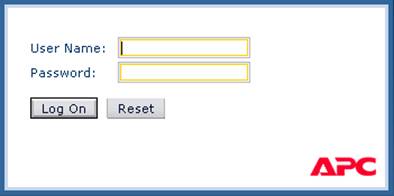
При успешном вводе учётных данных, администратор попадает на первую страничку, выдаваемую AP9619. На данной странице присутствуют несколько записей журнала работы источника бесперебойного питания, а также наличие или отсутствие оповещений. В целом веб-интерфейс по возможностям не уступает консоли и во многом её повторяет.
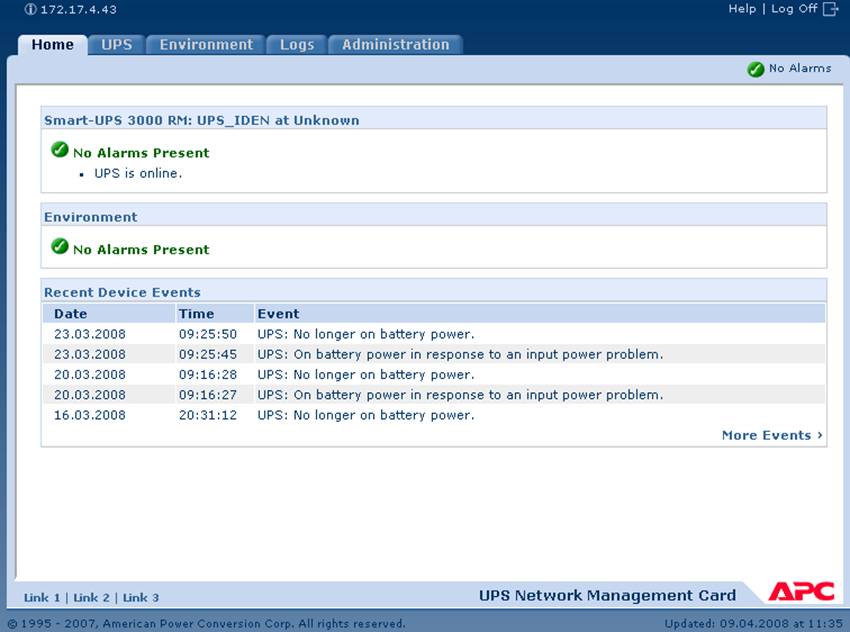
Перейдём теперь к закладке UPS, содержащей подпункты Overview, Status, Control, Configuration, Diagnostics, Scheduling, Sync Control, PowerChute® и About. В подпункте Overview содержится общая информация о загрузке устройства и зарядке батареи.
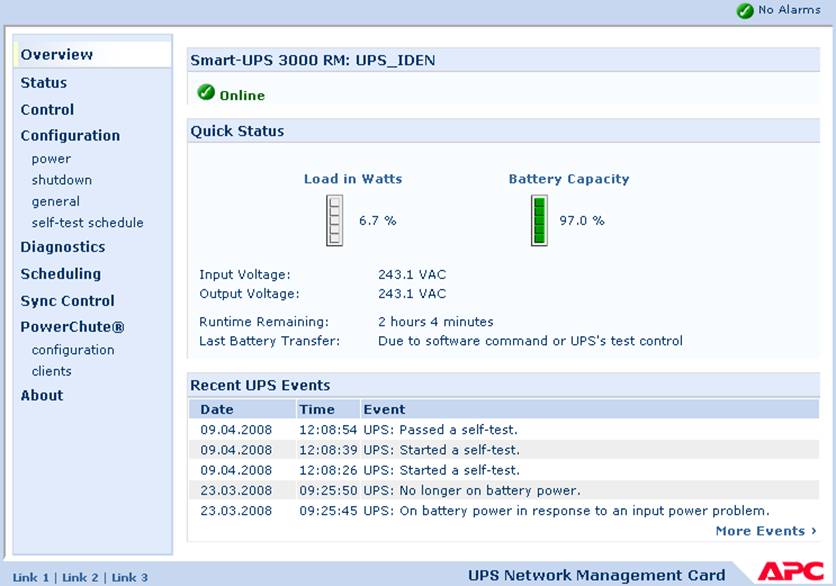
Чуть более подробная информация о текущем состоянии устройства представлено на страничке Status.
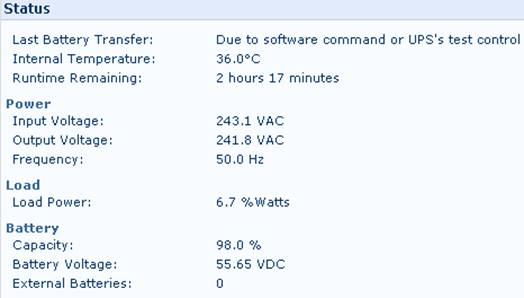
Основные настройки, относящиеся к параметрам силовой части источника, расположены в подпунктах меню Configuration.
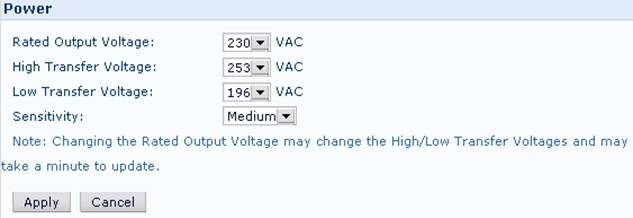
Подпункты меню PowerChute® позволяют настроить взаимодействие AP9619 с одноимённой технологией.
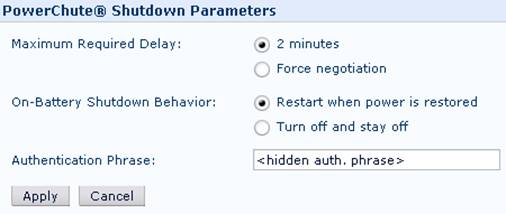
Все параметры, относящиеся к дополнительным датчикам, расположены в пунктах меню на закладке Environment.

Закладка Logs позволяет задать параметры всего, что относится к настройкам журналов.
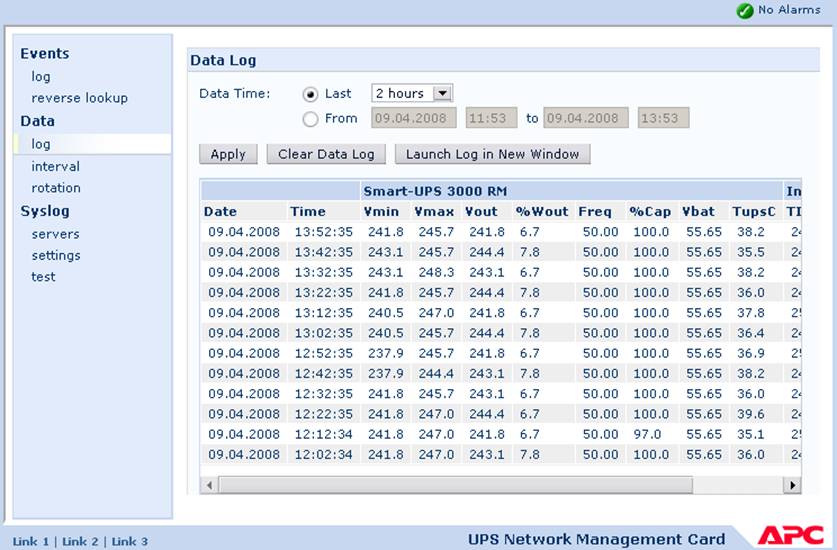
Перейдём к последней закладке Administration, которая содержит дополнительно ещё четыре вложенных группы: Security, Network, Notification и General.
Подпункт Network веб-интерфейса дублирует по возможностям одноимённое меню, выводимое пользователям при консольном доступе.

Настройки поведения AP9619 при наступлении различных событий конфигурируются в подпункте Notification.
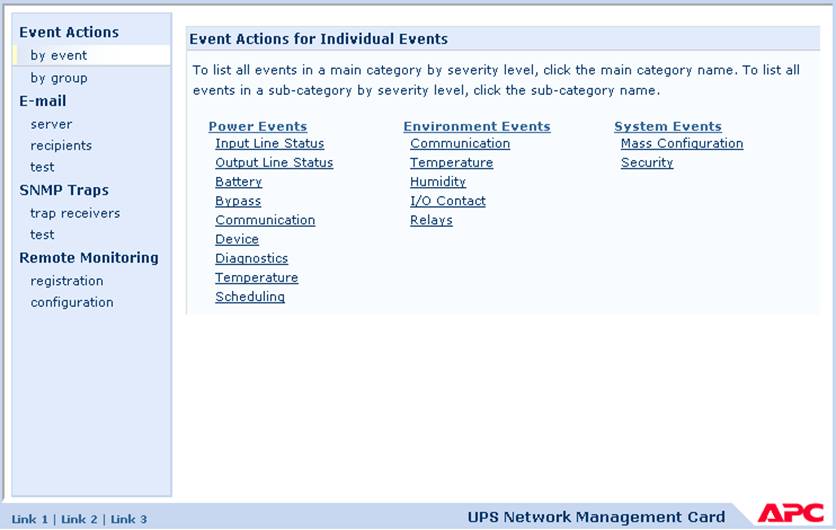
Общие настройки собраны в подгруппе General. Здесь можно настроить время и идентификацию ИБП, предпочитаемые единицы измерения температуры; просмотреть серийный номер и MAC-адрес, время работы карты и прочее.
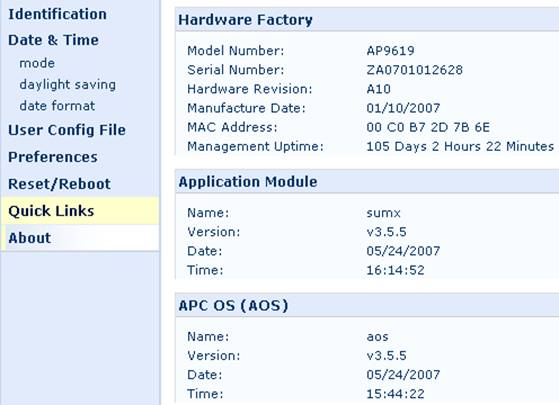
Краткий обзор веб-интерфейса на этом завершается. Проверим теперь в работе карту сетевого управления источником бесперебойного питания.
Тестирование
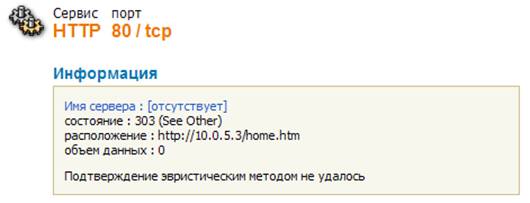
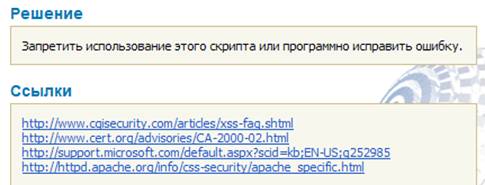
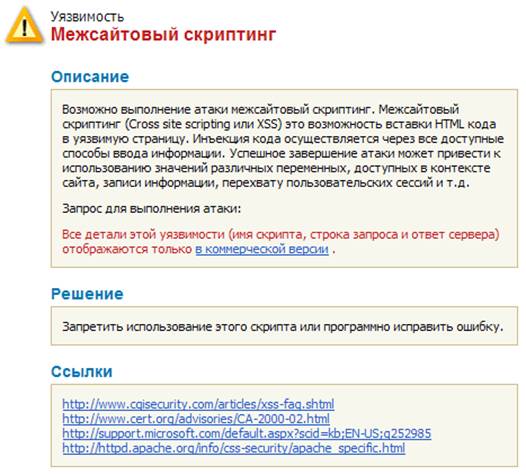
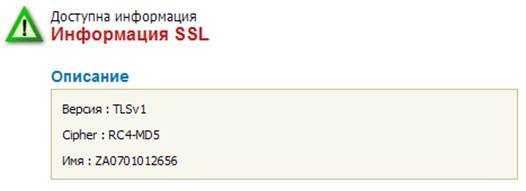
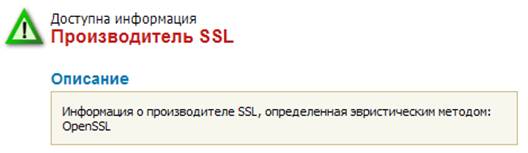
Наличие возможности межсайтового скриптинга не оказывает непосредственного негативного влияния на саму карту управления или ИБП, однако позволяет пытаться производить атаки на других пользователей, обращающихся к веб-серверу карты.
Мы произвели измерение силы тока, проходящего через подключённые к ИБП устройства с помощью амперметра. Показания, которые были сняты с помощью амперметра и данные, отображаемые в веб-интерфейсе, практически не различались. При этом следует обратить особое внимание на то, что источник часть получаемой энергии тратит на свои нужды, поэтому следует учитывать, что потребляемая от сети энергия превышает приблизительно на 10% ту, которая выдаётся питаемым устройствам.
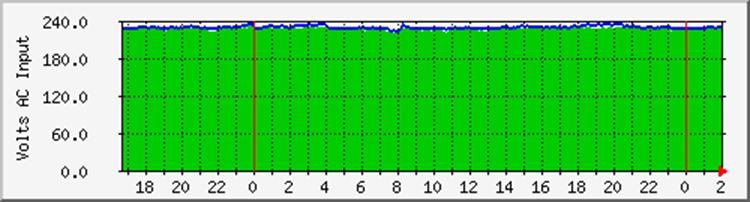
На этом тестирование завершается.
Заключение
В целом мы остались довольны протестированной системой управления, сильные стороны которой перечислены ниже.
- Гибкость настройки и простота установки.
- Возможность подключения дополнительных датчиков (на некоторых моделях карт управления).
Однако не обошлось и без негатива: неприятно удивили цены карт управления, которые на момент написания статьи составляли порядка $200 и $400 за AP9617 и AP9619, соответственно, что сравнимо со стоимостью дешёвых моделей самих ИБП. Отсутствие возможности обновлять прошивку через веб-интерфейс не упрощает процесс замены микропрограммного обеспечения в AP9617/9619.
Когда статья уже была полностью готова, мы обнаружили, что компания APC выпустила ещё две новые карты управления AP9630 и AP9631 на замену существующим. Однако всё, что сказано в данной статье о AP9617/9619, в равной мере относится и к новым картам управления.
Это не первый обзор программного обеспечения, которое предлагается брендом APC для взаимодействия с выпускаемыми под этой маркой источниками бесперебойного питания — на наших страницах уже есть материал, посвященный PowerChute Personal Edition версии 1.5, но опубликован он более 10 лет назад, и пора рассказать о более свежей версии.
Сразу отметим: в текущей версии 3.0.2 программа предназначена только для работы с операционной системой MS Windows. Пользователям Mac OS придется пользоваться встроенной функцией отключения — аналогом Smart Battery; в отношении версий Linux в официальных источниках указаний нет.
Как следует из названия, ПО предназначено для персонального использования, что, впрочем, не исключает его установку на офисные компьютеры, вот только в списке поддерживаемых версий Windows нет серверных вариантов, кроме разве что Home Server.
Кроме названия и функциональности, варианты ПО отличаются еще и назначением: так, Personal Edition будет работать с линейками APC Back-UPS и Back-UPS Pro, а для моделей APC Smart предлагается Business Edition.
Установка
PowerChute Personal Edition (PCPE) может поставляться на компакт-диске, входящем в комплект ИБП, либо свободно скачиваться с официального сайта компании.
У нас не было задачи проверять, отличаются ли установочные файлы, поэтому мы просто скачали дистрибутив для Windows 10, наиболее актуальной и на нынешний день, и на обозримое будущее (на компакт-диске инсталляционный файл и вовсе один). Среди шагов скачивания упоминается регистрация, но она не является обязательной.
Каких-то сложностей процедура установки не имеет, ИБП может быть подключен к USB-порту компьютера до ее начала (собственно, именно так рекомендует делать инструкция), но можно подключить и потом, по запросу.

По окончании программа любезно интересуется, согласны ли мы получать уведомления об обновлении ПО и отправлять в APC информацию о качестве питания; от того и другого можно отказаться, но потом включить эти функции в настройках PowerChute.

Последний этап, также необязательный — приглашение зарегистрировать продукт в режиме онлайн.
Работа с программой
После установки PowerChute включается в автозагрузку, в области уведомлений появляется соответствующий значок, клик по которому выведет окно программы.

Вид иконки также зависит от состояния ИБП: при работе от аккумулятора на ней появляется символ батареи, а при наличии каких-то проблем — восклицательный знак в желтом треугольнике.
Мы опробовали работу программы совместно с двумя моделями ИБП: уже упомянутым BC750-RS из линейки Back-UPS и более продвинутым BR1500G-RS, входящим в линейку Back-UPS Pro.
Раздел «Мониторинг системы»
Первым пунктом в этом разделе идет журнал событий, можно вывести списки за последние 1–4–12–24 недели. Естественно, лог сохраняется в памяти компьютера, и если завершить работу ОС, то записи событий не будет.

Не менее полезной является следующая закладка — «Текущее состояние».

Конечно, наибольший интерес представляет уровень заряда батареи, полезным также является значение напряжения на входе.
Параметр «Расход энергии» вряд ли будет столь же интересным: интуитивно понимаешь, о чем хотели сказать разработчики, но непонятной остается схема подсчета потребления — то ли с начала текущих суток, то ли за последние 24 часа, то ли в среднем за сутки, но тогда хотелось бы знать период подсчета. Даже единицы измерения вносят путаницу: в окне программы — «кВтч в день», а в справке — и вовсе «расход энергии кВт/день», хотя даже школьники знают, что для подсчета энергии мощность (ватты, киловатты) умножается на время, а не делится. (Если же представить, что в тексте просто потерялась буква «ч», то яснее не становится: деление на день (или сутки) означает усреднение, а за какой период — непонятно, и зачем нужны такие средние данные — тоже.)
Ниже отображается нагрузка в виде шкалы, деления которой зависят от мощности конкретного ИБП (на предыдущем скриншоте был подключен BC750-RS с максимальной мощностью 415 Вт, на следующем — BR1500G-RS, 865 Вт), а также в виде числового значения. Естественно, речь идет о выходах с батарейной поддержкой, а розетки с защитой только от импульсных помех (такие тоже есть у источников Back-UPS/Back-UPS Pro) при этом не учитываются.

Надо отметить, что частота опроса составляет вовсе не малые доли секунды, поэтому изменения в нагрузке или на входе будут отображаться с некоторой задержкой, а кратковременные и вовсе могут не быть показаны. При этом, например, показания мощности могут устанавливаться поэтапно, нарастая в течение 4-5 секунд, и для снятия показаний нужно дождаться окончания этого процесса.
И еще один момент: сама по себе программа PowerChute ничего не измеряет, она лишь отображает полученные из ИБП данные, то есть говорить о погрешности измерений можно лишь с привязкой к конкретному источнику. Наши исследования с двумя разными моделями APC показали, что, например, одна и та же лабораторная нагрузка в 50 Вт ±5% отображалась для BC750-RS как 45 Вт, а для BR1500G-RS — как 43 Вт, а нагрузка 25 Вт ±5% — как 20 и 17 Вт соответственно. То есть точность получается достаточной для практических оценок, но на роль прецизионных лабораторных измерителей встроенные в источники бесперебойного питания средства всё же не годятся.
Как выяснилось при тестировании одной из указанных моделей, отображаемая информация об уровне заряда батареи тоже является оценочной, и для уверенности всё же лучше ориентироваться на заявленное типовое время, если полный заряд по данным PCPE происходит очень уж быстро.
Кроме того, показатели мощности нагрузки могут присутствовать не во всех моделях, а в некоторых может отображаться еще и частота — по крайней мере, так сказано в справке, но с опробованными нами моделями Back-UPS и Back-UPS Pro в PCPE фигурировали только мощность и напряжение, хотя на ЖК-дисплее BR1500G-RS отображается и частота выходного напряжения.
В «подвале» каждого окна находятся три информационные плашки разной степени полезности. На правой показан режим работы — от сети, от батарей. На средней отображается ожидаемое время работы от батарей на имеющуюся в данный момент нагрузку и при текущем уровне заряда; это можно было бы считать очень полезным, но результаты наших тестов далеко не всегда совпадают с такими предсказаниями, и их следует воспринимать лишь как оценочные и приблизительные.
Наконец, на левой плашке сменяют друг друга три значения: расход и стоимость потребленной электроэнергии в рублях (про практическую ценность таких цифр мы говорили чуть выше), а также интенсивность выброса CO2 — о том, как она подсчитана, скажем ниже.

То же, причем с добавками, повторяется и на закладке «Расход энергии», причем здесь появляется возможность конкретизации периода: за последний день, неделю, месяц, год. Кроме того, можно самостоятельно ввести реальную текущую цену киловатт-часа электроэнергии, но только для единого круглосуточного тарифа, а если у потребителя счетчик многозонный, то ему самому придется вычислять некую среднюю стоимость.
Из добавок сомнительной ценности имеются количество деревьев, которые поглотят выделенное количество CO2, а также эквиваленты — работа лампы накаливания в течение такого-то времени и выброс углекислого газа при поездке на автомобиле на такое-то расстояние. В отношении зеленых насаждений немного напрягают значения вроде «0,1 деревьев» — почему-то вспоминается советский мультик, в котором нерадивый школьник, решая задачу про рабочих, требующихся для рытья траншеи, получил ответ «полтора землекопа».

Возможно, есть какие-то стандарты, описывающие среднестатистическое дерево в плане поглощения углекислого газа или электростанцию/автомобиль в плане его выделения, которые и легли в основу таких подсчетов, но тогда неплохо было бы привести соответствующие пояснения и ссылки, причем не в виде абстрактных упоминаний Евростата, американской EIA или российской РЭК, как это сделано в справке программы. Имеющейся там фразе «Данные об углекислом газе … поступают … от электростанции, снабжающей вашу систему переменным током», мягко выражаясь, верится с трудом; про автомобиль сказано, что он «семейный среднего размера» и для «среднестатистической семьи», а про дерево — «среднего размера, со средней способностью поглощения углекислого газа», но без уточнений, кто, где и как собирал такую статистику. Да и следующее вскоре в тексте справки упоминание «компактной люминесцентной 20-ваттной ENERGY STAR CFL» лампы противоречит написанному в соответствующем окне — «работа лампы накаливания» (правда, на расположенной рядом картинке лампочка больше похожа на энергосберегающую).
Еще одна закладка раздела, «Старт самодиагностики», тоже вряд ли будет очень популярной у пользователя программы: из нее можно запустить цикл самотестирования, который и без того проходит при каждом включении ИБП кнопкой, а если источник работает непрерывно, то каждые две недели автоматически. Также можно ввести дату установки/замены батареи — ее рекомендуется менять через три года; но аккумуляторы чаще всего используют «до упора» (например, пока ИБП после очередного включения не откажется работать, обозначив состояние «Replace Battery»), да к тому же дата наверняка сохраняется в памяти компьютера, а ведь вполне вероятно, что за три года либо компьютер сменится, либо ПО на нем будет переустановлено, причем не факт, что с сохранением данных из PowerChute.
Раздел «Настройка»
На первой закладке с названием «Параметры» можно отключить звуковые сигналы PowerChute (именно программы, но не ИБП и не звуковое сопровождение всплывающих оповещений Windows), управлять отображением иконки программы на панели задач, а также изменить установки, предлагавшиеся в процессе инсталляции в отношении уведомлений об обновлениях ПО и отправки в APC сведений о качестве электропитания.
«Время автономного питания» позволяет для режима работы от батарей сделать выбор либо в пользу сохранения заряда аккумулятора, задав интервал от перехода на батарею до перевода компьютера в спящий режим:

Либо в пользу максимального времени работы подключенного компьютера, тогда надо определить, за какое время до ожидаемого исчерпания заряда он будет переходить в режим энергосбережения:

Функции полезные, но надо учитывать нюансы. Во-первых, при очень больших нагрузках автономная работа может продолжаться всего-то несколько секунд, чего, возможно, не хватит даже для перевода компьютера в режим гибернации: для записи объемистого файла hiberfil.sys на жесткий диск требуется время. Во-вторых, никогда не знаешь, как именно будет вести себя внешняя сеть — во всех энергосберегающих режимах потребление компьютера не равно нулю, и если он по каким-то причинам переводится в режим сна, а не гибернации, то при продолжительных отключениях остатка заряда всё же может не хватить, и тогда компьютер выключится совсем с потерей несохраненных данных. Наконец, реальное время автономной работы может оказаться существенно меньше ожидаемого. То есть давать какие-то рекомендации по выбору одной из предлагаемых настроек и значения времени для нее очень сложно.
Кстати, вид энергосберегающего режима, в который должен переходить компьютер (спящий, гибернация, гибридный), задается не в PowerChute, а в настройках дополнительных параметров питания Windows.

Надо сказать, что эти установки не запоминаются источником (во всяком случае, не каждой моделью): если завершить работу ОС на компьютере и обесточить ИБП, то при последующем его включении сигналы могут зазвучать вновь — до момента запуска PowerChute.
Две последние закладки раздела, «Чувствительность» и «Напряжение», отвечают за одно и то же, только в разной форме: они определяют поведение ИБП при отклонениях напряжения в питающей сети — первая в виде трех градаций:

А вторая с указанием конкретных порогов, верхнего и нижнего:


Если в ИБП предусмотрена настройка без компьютера, то соответствующие значения будут считаны из источника и отображены в этих закладках программы. Если же настройки сделаны из программы, то они, в отличие от отключения звуковых сигналов, запомнятся источником даже после его отключения от сети и последующего включения без взаимодействия с PCPE.
Ряд источников APC Back-UPS имеет функцию автоматического отключения при отсутствии нагрузки во время работы от батарей, чтобы сэкономить их заряд — обычно речь идет о нагрузках менее 15 Вт и времени в 15 минут. Тем не менее, с малыми нагрузками работать можно, надо лишь отключить эту функцию; к сожалению, в PCPE такой настройки мы не обнаружили, и придется пользоваться встроенными средствами источника, что не всегда удобно.
Для ИБП Back-UPS Pro в этом разделе появляется дополнительная закладка «Управление питанием». Изначально в нем содержится только общая информация.

Если же включить управление питанием, поставив «птичку» в соответствующей строчке, появится возможность настроек.

И в этом окне как раз и определяется ряд параметров, включая задержки (раздельно для отключения и включения) относительно Master — их можно задавать из предустановок плана энергосбережения либо вводом конкретного значения в минутах или секундах.

Естественно, нагрузка на управляющем выходе может не обнулиться, а просто существенно уменьшиться, поэтому для него предоставлена возможность задать порог, после которого отключаются управляемые выходы. Это также можно делать выбором предустановленного значения либо заданием собственного в пределах от 10 до 80 Вт (почему нельзя сделать меньше или больше — сказать трудно).


Наконец, нажав кнопку в нижней части окна, можно в любой момент включить эти выходы, если они выключены.
Кроме того, для каждой модели в программе устанавливается свой перечень доступных значений в закладке «Напряжение», да и интервалы для чувствительности будут своими. Выше мы приводили скриншоты для BC750-RS, а вот что получается для BR1500G-RS:

Каких-то других отличий при подключении ИБП из разных моделей мы не обнаружили.
Раздел «Справка и поддержка»


Программное обеспечение PowerChute Personal Edition предназначено для ИБП APC by Schneider Electric линеек Back-UPS и Back-UPS Pro, предлагая вполне достаточное для большинства SOHO-пользователей количество функций. Помимо управления и мониторинга, программа отображает ряд параметров энергопотребления, включая напряжение и частоту в питающей сети, нагрузку, а также степень заряда батареи и оценочное время автономной работы при текущих уровнях заряда и нагрузки.
Программа может устанавливаться на «десктопные» версии MS Windows, а также Windows Home Server.
Наличие или отсутствие некоторых возможностей будет зависеть от конкретной модели ИБП.
ПО не предусматривает удаленного оповещения, управления несколькими источниками, что ограничивает корпоративное использование, однако есть и более продвинутая в этом отношении версия Business Edition — правда, она работает с другими линейками ИБП APC, но может быть установлена и на серверные версии Windows, и на компьютеры с Linux.
Все статьи и темы на форумах про выбор АКБ для UPS, чаще всего напоминают темы по выбору моторного масла для авто/мото. Попробуем не уподобляться им, а понять основные принципы выбора аккумуляторов на примере производителя CSB.
Видим у них кучу различных линеек аккумуляторов: GP, GPL, HR, HRL, UPS, TPL.
Начинаем читать: GP, GPL — аккумуляторы универсального применения для малых и средних токов разряда. Рекомендованы для применения в охранных и пожарных системах и ИБП. Нам не подходят. Хотя как раз их чаще всего и покупают, не удосужившись изучить их характеристики.

Серия HR — батареи повышенной энергоемкости и допускающие глубокий разряд (до 11% остаточной емкости), особенно полезны при необходимости больших токов разряда. Отличие батарей «H» — это специальная конструкция решетки, позволяющая повысить выходную мощность на 20%. Они наиболее хорошо подходят к применению в мощных энергоустановках и ИБП.
Буковка «L» в серии, говорит о том, что это батареи увеличенного срока службы (Long Life) в буферном режиме эксплуатации до 10 лет.
Ну и серия UPS — это специально разработанная батарея для эксплуатации в режиме высоких токов при коротком времени разряда.
Для себя я долго выбирал между UPS и HRL, но решил взять HRL. К сожалению – сказать о том, как они себя будут вести в длительной работе, можно будет лет через 5, а некропостерство вроде бы не очень приветствуется. Поэтому будем считать, что это мой личный выбор и навязывать его я не собираюсь. Но вы должны понимать, что необходимо выбирать высокотоковые АКБ, так как они должны уметь отдавать всю накопленную емкость в течение 20-30 минут.
Подбор сборки аккумуляторов
Учитывая, что в сборке используется несколько АКБ, крайне желательно, чтобы они обладали одинаковыми характеристиками. Ибо один некачественный аккумулятор приведет к тому, что вся сборка будет работать совсем не так, как ожидается.
Лет 5 назад, я открыл для себя Ростовскую компанию «Бастион» выпускающую тестеры емкости АКБ под торговой маркой «Скат». Не берусь утверждать про идеальную точность замеров емкости, но для оценки уровня: идеальный-живой-еще послужит-труп, этого тестера более чем достаточно.

В принципе можно замерять емкость банальным зарядом-разрядом с использованием часов, автомобильной лампы на 21W (она дает нагрузку около 1А) и тестера, но это долго и чаще всего лениво.
Ну на крайний случай – просто стараемся ставить свежие аккумуляторы из одной партии и надеяться, что вам повезет.
Электрика – это наука о контактах
Один плохой контакт в сборке из 4 АКБ сведет на нет все ваши потуги, поэтому разбираем сборку крайне осторожно. Обычно в UPS используются разъемы для АКБ с защелками, которые простым выдергиванием так же просто переводятся в состояние убитого. Поэтому берем маленькую плоскую отвертку, вставляем в разъем как на фото и аккуратно его снимаем, не прилагая особенных усилий. Как подсказал коллега в комментарии — надо просто тянуть за пластиковый кожух, а не за провод. Разъем снимается с легким щелчком.

Ну по поводу правильного соединения проводов, я думаю, писать излишне. Если вы полезли внутрь UPS, то явно вам известен принцип последовательного соединения АКБ. А для остальных: бумажка-ручка или смартфон с камерой. По окончании сборки, на всякий случай меряем тестером напряжение на сборке и сравниваем с тем, которое должно быть, исходя из количества АКБ.
«Я все сделал как написано, но оно не помогло»
Тут есть два пути. Путь первый, простой и быстрый – необходимо провести полную калибровку UPS. Для этого нужно нагрузить его более чем на 35% и запустить калибровку, например из программы PowerChute. Это срабатывает примерно в половине случаев. Почему не всегда – тайна покрытая мраком. Поэтому пойдем по длинному, но более надежному пути.
Нам понадобятся: компьютер с COM портом, фирменный кабель (например 940-0024С, программа UpsDiag 2.0 (для безопасности вашего UPS коллега рекомендует лучше использовать apcfix в бесплатном режиме. Ничего не могу сказать по этому поводу кроме того, что категорически не рекомендую в UpsDiag нажимать что-то кроме правки 0 регистра, особенно кнопку автоматического исправления ошибки батарей) и таблица калибровочных значений. Нас интересует значение регистра 0. В таблице указано значение для идеальных, сферических АКБ в вакууме. Любые реальные АКБ дадут после калибровки значение меньше, но не намного.

Для примера возьму реальный UPS SUA1500RMI2U. На момент замены АКБ, UpsDiag показывал значение регистра 0 – 42. То есть АКБ мертвые. Калибровочное значение из таблицы – A1.
Подключаем кабель, запускаем UpsDiag, идем на закладку «Калибровка» и смотрим состояние регистра 0. Записываем на бумажку, щелкаем на него правой клавишей мышки – Изменить. Поднимаем его до значения из таблицы калибровочных значений – A1. Если в таблице нет вашего UPS, то в принципе можно поднять до FF. Ничего страшного от такого не бывает, кроме офигевшего UPS, который покажет, что готов держать нагрузку до второго пришествия.
Затем нам нужно дождаться зарядки АКБ до 100%, нагрузить UPS до 35% или чуть выше и запустить калибровку. По окончании калибровки снова смотрим на значение в 0 регистре и сравниваем его с записанным на бумажке. В вышеописанном SUA1500RMI2U с новыми аккумуляторами HRL1234W значение стало – 98, что в принципе не очень далеко от калибровочного A1.
После всего даем снова зарядиться до 100%, сдергиваем COM кабель, втыкаем обратно сетевую карту и желаем UPSу долгой и счастливой жизни на благо нашей серверной стойки.
Кстати сетевые карты, типа AP9619 на вторичном рынке тоже упали в цене до неприличных значений. Но как их готовить (сброс пароля, обновление прошивки, настройка) – это тема отдельной статьи.
Читайте также:


